
手机隐藏内容怎么设置 安卓手机如何隐藏文件
发布时间:2024-02-26 08:30:30 来源:三公子游戏网
手机已经成为了我们生活中不可或缺的一部分,我们几乎把所有的个人信息、照片、视频等都保存在手机上,这让手机的安全性变得尤为重要。为了保护这些隐私内容不被泄露,许多人选择隐藏手机中的一些文件。而在安卓手机中,隐藏文件的设置也变得非常简单和方便。我们应该如何设置手机隐藏内容呢?本文将为大家详细介绍安卓手机如何隐藏文件的方法,让我们一起来了解吧!
安卓手机如何隐藏文件
方法如下:
1.首先点击打开手机的‘文件管理’。
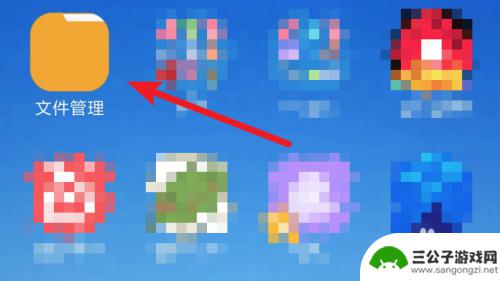
2.打开后,点击上方的‘手机’项。
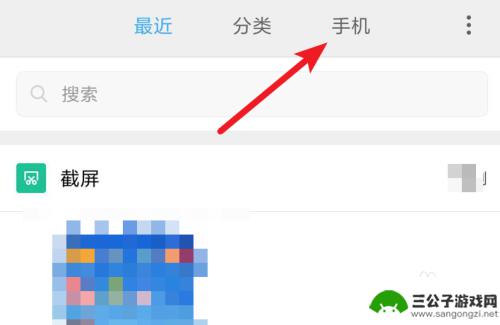
3.打开后,在这里就会列出手机的所有文件和文件夹了。找到你隐藏的文件,或文件夹。
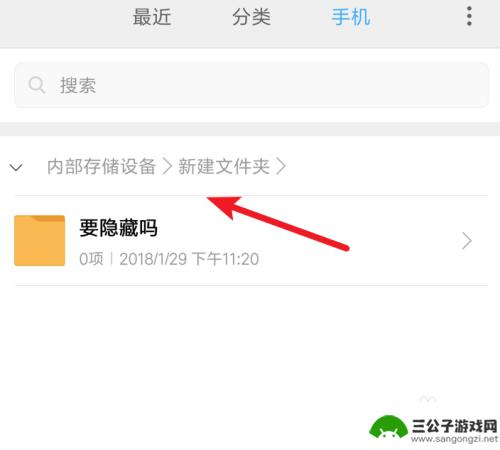
4.长按要设置隐藏的文件或文件夹,选中后,然后点击下方的‘更多’
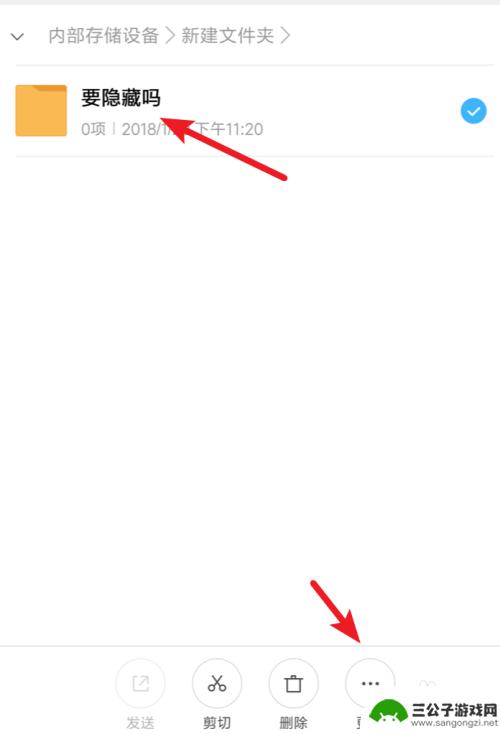
5.点击后弹出窗口,点击窗口上的‘重命名’
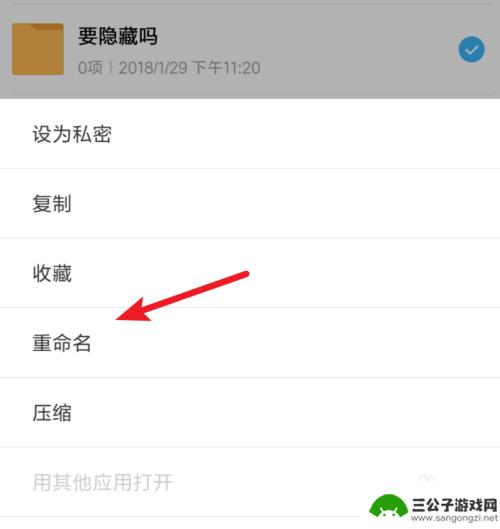
6.点击后弹出输入框,在框里输入新的名字。我们这里主要是在原文件名前面加一个圆点(.),是英文输入法下的圆点。输入后点击‘确定’按钮。
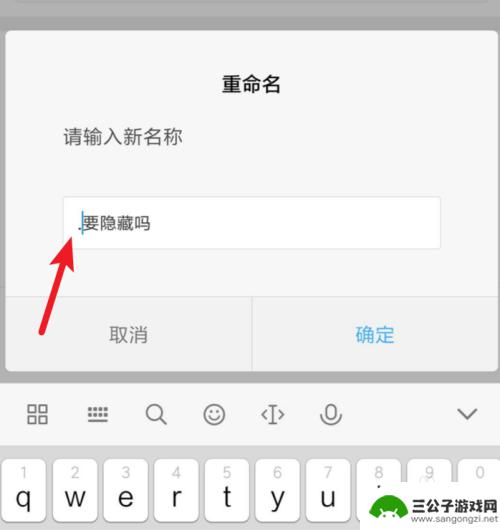
7.会提示我们文件会被隐藏,点击‘确定’按钮就行了。
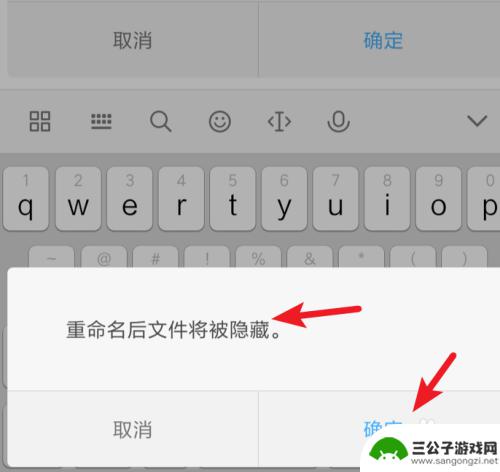
8.再看原文件夹下,可以看到文件夹已经被隐藏,看不到了。要想看到隐藏的文件夹。可以参考下方的链接。
22安卓手机,如何显示隐藏文件?
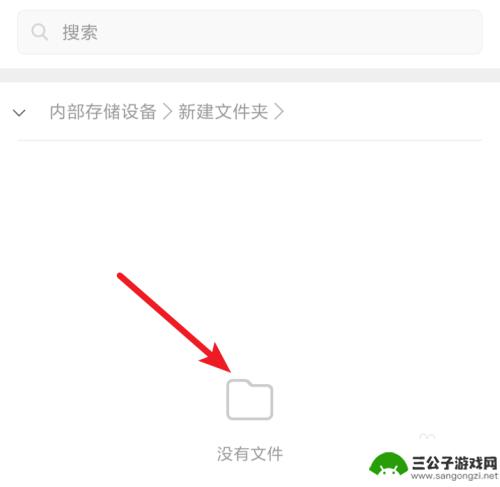
以上就是手机隐藏内容怎么设置的全部内容,如果你遇到同样的情况,可以参照小编的方法来处理,希望这对大家有所帮助。
热门游戏
-
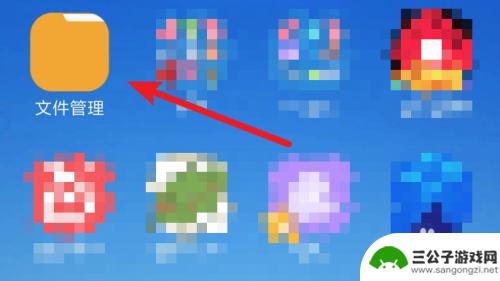
手机怎么隐藏系统文件 安卓手机隐藏文件设置
在使用安卓手机时,有时候我们会需要隐藏一些系统文件,以保护个人隐私或者保护重要数据不被轻易访问,如何在安卓手机上隐藏系统文件呢?通过简单的设置,我们可以轻松地隐藏文件夹或文件,...
2024-11-07
-
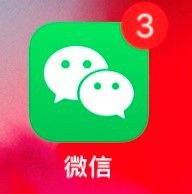
苹果手机怎么把微信信息隐藏 苹果手机如何设置微信消息内容隐藏
在日常生活中,我们经常会收到一些私密的微信信息,有时候我们可能不希望别人看到这些内容,苹果手机提供了一种简单的方法来隐藏微信消息内容,以保护我们的隐私。通过设置手机的通知权限,...
2024-09-12
-
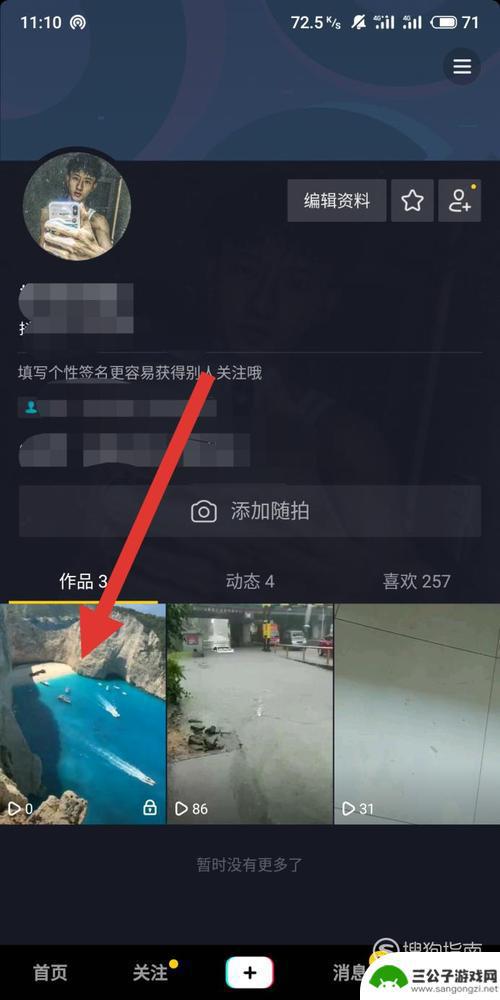
抖音作品隐藏投抖(抖音作品定位怎么设置)
今天本站给各位分享关于抖音作品隐藏投抖的相关内容,如果能正好解决你现在面临的问题,别忘了关注本站!1投放dou+不过审的视频要不要隐藏?投放dou+不过审的视频要隐藏,抖音作品审核...
2023-09-30
-
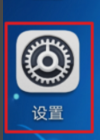
手机怎么开启隐藏功能 如何找到华为手机的隐藏功能
在日常使用手机的过程中,我们可能会遇到一些需要隐藏的内容或功能,比如有些人希望将一些私密的信息或应用隐藏起来,以保护个人隐私。针对这种需求,很多手机厂商都提供了隐藏功能的设置选...
2024-09-27
-

苹果手机锁屏隐藏微信怎么设置 苹果手机锁屏微信消息不显示具体内容
苹果手机锁屏隐藏微信消息的设置方法是通过手机设置中的隐私功能来实现的,用户可以在设置中找到微信应用,然后选择在锁屏时隐藏消息内容的选项。这样在锁屏状态下,即使收到微信消息,也不...
2025-01-19
-
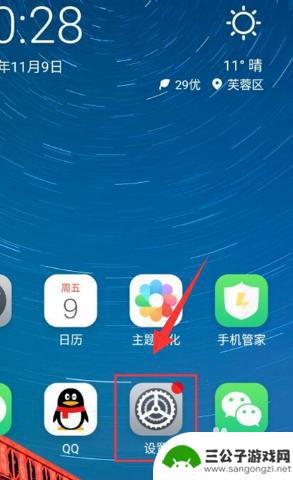
怎么在手机上隐藏一个软件 手机隐藏应用软件的方法
在日常生活中,我们可能会有一些私密的应用软件,想要隐藏起来不被他人发现,那么如何在手机上隐藏一个软件呢?手机上隐藏应用软件的方法有很多种,比如可以利用应用锁、隐藏文件夹、使用第...
2024-06-05
-

iphone无广告游戏 如何在苹果设备上去除游戏内广告
iPhone已经成为了人们生活中不可或缺的一部分,而游戏更是iPhone用户们的最爱,让人们感到困扰的是,在游戏中频繁出现的广告。这些广告不仅破坏了游戏的体验,还占用了用户宝贵...
2025-02-22
-

手机图片怎么整体缩小尺寸 如何在手机上整体缩小照片
如今手机拍照已经成为我们日常生活中不可或缺的一部分,但有时候我们拍摄的照片尺寸过大,导致占用过多存储空间,甚至传输和分享起来也不方便,那么如何在手机上整体缩小照片尺寸呢?通过简...
2025-02-22














